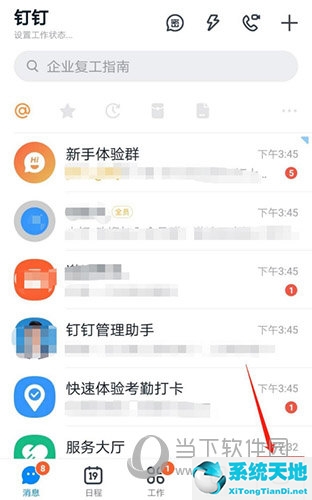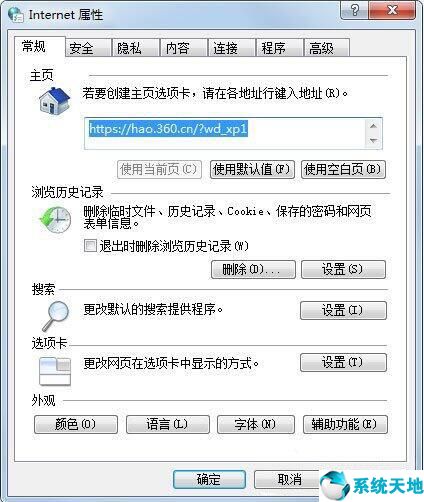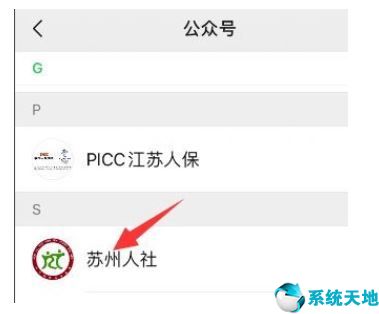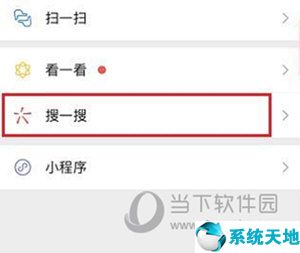在我们的日常工作中,我们经常浏览一些网页。此时,将生成临时文件,这些临时文件将保存在temp文件夹中。那么win7如何清理temp文件夹呢?下面介绍win7清理temp文件夹的操作步骤。
临时文件的清理方法:
I. C:WINDOWSTemP,系统通用的。
1.打开电脑。如图所示:

2.点击:驱动C - Windows。如图所示:

3.点击:临时文件夹,编辑-全选-删除。如图所示:

Second, C: Local setting items by the user administrator
1.打开电脑。如图所示:

2.点击:驱动C-用户。如图所示:

3.点击:管理员。如图所示:

4.点击:本地设置。如图所示:

5.点击:临时,编辑-全选-删除。如图所示:

win7清理temp文件夹的操作步骤在这里详细分享给小伙伴们。如果用户在使用电脑时不知道如何清理temp文件夹,可以按照上述步骤操作。希望这篇教程能帮到你。
本文发布Win10专业版,转载请注明出处。
未经允许不得转载:探秘猎奇网 » win7怎样彻底清理磁盘的文件(win7如何清除缓存文件)

 探秘猎奇网
探秘猎奇网 乐播投屏 麦克风(乐播投屏麦克风设置)
乐播投屏 麦克风(乐播投屏麦克风设置)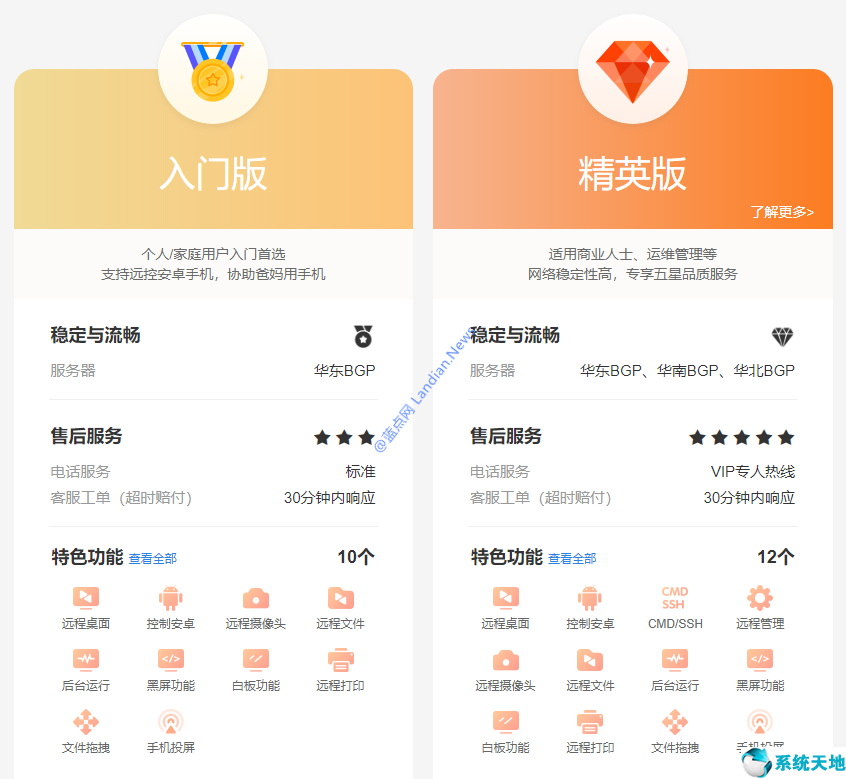 向日葵远程控制软件电脑版下载(远程控制软件向日葵)
向日葵远程控制软件电脑版下载(远程控制软件向日葵) win10右键没有以管理员身份打开(win10右键没有以管理员身份运行)
win10右键没有以管理员身份打开(win10右键没有以管理员身份运行) 青年朋友的知心人,大家认为知心人有哪些呢
青年朋友的知心人,大家认为知心人有哪些呢 如何设置WPS的快捷键(wps怎么设置快捷)
如何设置WPS的快捷键(wps怎么设置快捷) Word如何一键去除超链接(如何一键删除Word中的超链接)
Word如何一键去除超链接(如何一键删除Word中的超链接) win10专业版密钥2020永久最新(win10专业版永久激活密钥最新)
win10专业版密钥2020永久最新(win10专业版永久激活密钥最新) 中国传统节日的由来,“中元节”的历史由来,民间习俗是什么
中国传统节日的由来,“中元节”的历史由来,民间习俗是什么